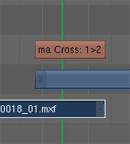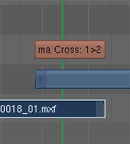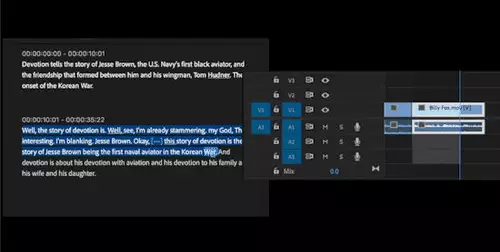Nachdem immer wieder die Frage nach einem guten kostenlosen Schnittprogramm auftaucht, haben wir uns entschlossen einmal ein kleines Blender-Editing Tutorial in mehreren Teilen zu schreiben. Denn mit Version 2.46 wurden die Editing-Funktionen des Programms stark aufgebohrt. Dabei ist das Programm zwar nach wie vor nicht mit Vegas, Avid, Edius oder Premiere zu vergleichen, jedoch reichen die integrierten Funktionen bereits für viele Anwendungsfälle aus. Der größte Nachteil: Die Bedienung läuft wirklich anders als in vielen NLEs ab. Der größte Vorteil: Blender gibt es für fast alle Betriebssysteme und der Download ist mit 12 MB erstaunlich klein. Man kann also praktisch auf jedem Rechner dieser Welt losscheinden, wenn man Blender beherrscht. Unserer Meinung nach kein unbedeutendes Argument dafür, mit dem Programm umgehen zu können...
Grundsätzliches
Wie so oft helfen vor den ersten Schritten immer ein paar grundsätzliche Tipps zur Bedienung des Programms. So ist Blender eigentlich für die Steuerung mit einer Drei-Tasten-Maus ausgelegt worden, die man im nicht Unix/X11-Umfeld doch eher selten antrifft. Daher muss die mittlere Maustaste oft durch die Kombination ALT + linker Mausbutton simuliert werden. Wer eine Maus mit Scroll-Rad hat, kann diese Kombination auch durch drücken (nicht rollen) desselben erreichen. Um mit anderen Blender-Tuorials kompatibel zu bleiben (und um uns keinen Wolf zu schreiben), kürzen wir die linke Maustaste im Text mit LMB (Left Mouse Button) ab, die rechte mit RMB, und die mittlere mit MMB. MMB ist also das gleiche wie ALT + LMB. (Bitte gleich einprägen!).
Des weiteren ist Blender in der Bedienung so aufgebaut, dass eine Hand auf der Maus weilt, während die andere mit Tastatur-Kürzeln die Befehle angibt. Es gibt zwar auch Menüs, doch es lohnt sich wirklich, diese Kürzel wie Vokabeln zu lernen. Wichtig ist dabei, dass je nach Fensterinhalt die Tastaturkürzel etwas anderes bedeuten. Im Zweifel also die Maus über ein anderes Fenster bewegen und dort nochmal probieren wenn etwas hakt.
Auch wichtig (weil man sonst wahnsinnig wird). Im Gegensatz zu vielen Windows-Programmen benutzt man in der Regel zum Manipulieren den RMB. Der LMB ist meistens dafür da, eine Aktion endgültig zu bestätigen. So greift oder selektiert man beispielsweise einen Clip mit dem RMB, legt ihn aber mit dem LMB fix irgendwo ab. Wenn man sich mal daran gewöhnt hat, geht das arbeiten auch wirklich flink. Davor ist man allerdings oft am Fluchen, weil man es aus anderen Programmen einfach nicht gewohnt ist, Objekte so zu ziehen.